Page 1

ノートパソコン
ユーザーマニュアル
Page 2

J8108
COPYRIG HTについて
バックアップの目的で利用する場合を除き、本書に記載されているハードウェア・ソフトウェアを含む、
全ての内容は、ASUSTeK Computer Inc. (ASUS)の文書による許可なく、編集、転載、引用、放送、複写、
ASUSは、本マニュアルについて、明示の有無にかかわらず、いかなる保証も行いません。ASUSの責任
者、従業員、代理人は、本書の記述や本製品に起因するいかなる損害 (利益の損失、ビジネスチャンス
の遺失、データの損失、業務の中断などを含む) に対して、その可能性を事前に指摘したかどうかに関
りなく、責任を負いません。
本マニュアルに記載の製品名及び企業名は、登録商標や著作物として登録されている場合がありま
すが、本書では、識別、説明、及びユーザーの便宜を図るために使用しており、これらの権利を侵害す
本書の仕様や情報は、個人の使用目的にのみ提供するものです。また、内容は予告なしに 変更される
ことがあり、この変更についてASUSはいかなる責任も負いません。本書およびハードウェア、ソフトウェ
この責任制限はASUSの、或は他の責任の不履行により、ユーザーがASUSから損害賠償を受ける権利
このようなケースが発生した場合は、ユーザーのASUSに損害賠償を請求する権利の有無にかかわら
負います。或は、それぞれの製品の記載された協定価格を限度とし、「Warranty Statement」のもとに
ASUSは「Warranty Statement」に基づき、不法行為または侵害行為が発生した場合と、契約に基づく
この責任制限は、ASUSの供給者または販売代理店にも適用されます。賠償の際は、ASUSとその供給
者及び購入した販売代理店を一集合体としてその限度額を定めており、その限度額に応じた賠償が
以下のケースに対しては、ASUSとその供給者及び販売代理店がその可能性を指摘されている場合に
マルチ言語サポートサイトを開設しました。マルチ言語サポートサイトを開設しました。英語で表示さ
2013年6月
検索システムへの登録、他言語への翻訳などを行うことはできません。
る意図はありません。
アに関する不正確な内容についてASUSは責任を負いません。
Copyright © 2013 ASUSTeK Computer, Inc. All Rights Reserved.
責任制限
が生じた場合に発生します。
ず、ASUSは肉体的損害 (死亡したケースを含む) と不動産及び有形動産への損害のみに賠償責任を
生じる法的義務の不作為または不履行に起因するいかなる実害と直接的な被害のみに対して賠償
責任を負います。
損失や損害が生じた場合及びその主張に対してのみ賠償し、責任を負います。
行われます。
おいても、ASUSはいかなる賠償及び保証を行いません。
(1) ユーザーが第三者から請求されている申し立て
(2) ユーザーの個人情報やデータの損失
(3) 特殊、偶発的、或は間接的な損害、または 貯蓄や諸利益を含むあらゆる結果的な経済的損害
サービスとサポート
れる場合は「Japan/日本語」を選択してください。
http://support.asus.com
2
ノートパソコン ユーザーマニュアル
Page 3
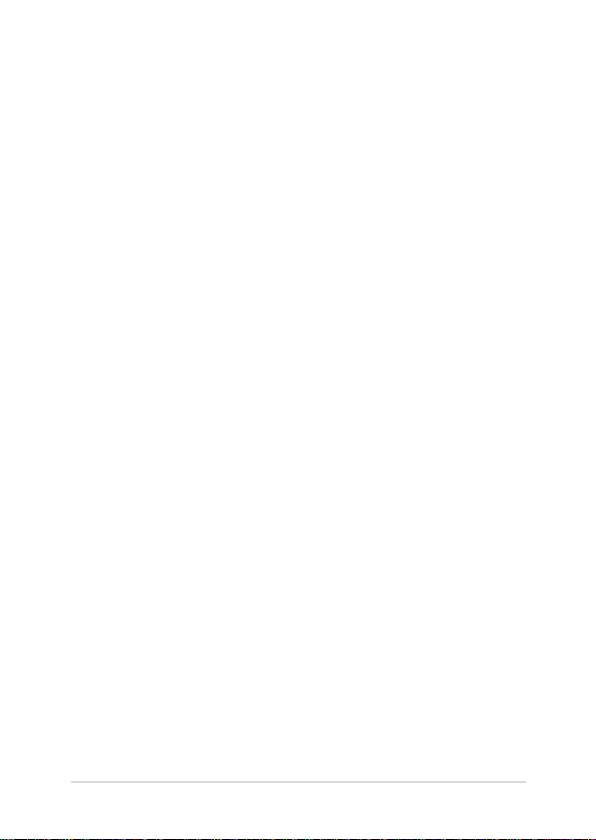
もくじ
本マニュアルについて ........................................................................................7
このマニュアルの表記について ..........................................................................8
アイコン .......................................................................................................................8
表記 ...............................................................................................................................8
安全上の注意 ........................................................................................................9
ノートパソコンを使用する ....................................................................................9
ノートパソコンのお手入れ ....................................................................................10
廃棄・リサイクルについて .....................................................................................11
Chapter 1: ハードウェアのセットアップ
製品の概要 ............................................................................................................14
前面 ...............................................................................................................................14
底面 ...............................................................................................................................19
右側 ...............................................................................................................................21
左側 ...............................................................................................................................23
前面 ...............................................................................................................................25
Chapter 2: ノートパソコンを使用する
使用の手引き ........................................................................................................28
ノートパソコンの充電 .............................................................................................28
ディスプレイパネルを持ち上げる .......................................................................30
電源ボタンを押す ....................................................................................................30
タッチパッドの操作 .............................................................................................31
キーボードを使用する .......................................................................................38
ホットキー ...................................................................................................................38
ASUSアプリでのホットキー操作 ........................................................................39
Windows®8 キー .....................................................................................................40
マルチメディアコントロールキー (特定モデルのみ) * .....................................40
テンキー* ...................................................................................................................41
光学ドライブの使用 ............................................................................................42
ノートパソコン ユーザーマニュアル
3
Page 4

Chapter 3: Windows® 8環境で使用する
初めて使用する ....................................................................................................46
Windows®8 ロック画面 ....................................................................................46
Windows®UI .........................................................................................................47
スタート画面 ..............................................................................................................47
Windows® アプリ ....................................................................................................47
ホットスポット ...........................................................................................................48
Windows®アプリと一緒に使用する .............................................................51
アプリの起動 .............................................................................................................51
アプリの起動 .............................................................................................................51
アプリのカスタマイズ .............................................................................................51
すべてのアプリ画面へのアクセス.......................................................................53
チャームバー .........................................................................................................55
スナップ機能 ..............................................................................................................58
その他キーボードのショートカット ...............................................................60
ワイヤレスネットワークへの接続 ...................................................................62
Wi-Fi .............................................................................................................................62
Bluetooth (特定モデルのみ) ................................................................................64
航空機内での使用について .................................................................................66
有線ネットワークへの接続 ...............................................................................67
動的 (ダイナミック) IP/PPPoEのネットワーク接続の設定 ..........................67
静的 (スタティック) IPのネットワーク接続の設定 ........................................69
ノートパソコンの電源をOFFにする ..............................................................70
ノートパソコンの電源をOFFにする ..............................................................70
ノートパソコンをスリープ状態にする ...............................................................70
Chapter 4: ASUSアプリ
お勧めのASUSアプリ .........................................................................................72
Power4Gear Hybrid ...............................................................................................72
USB Charger+ ...........................................................................................................76
ASUS Instant Key Menu........................................................................................78
ASUS Console ...........................................................................................................81
4
ノートパソコン ユーザーマニュアル
Page 5

Chapter 5: Power-on Self-test (POST)
Power-on Self Test (POST) ..............................................................................90
BIOSとトラブルシューティングにアクセスする ..............................................90
BIOS .........................................................................................................................90
BIOS Setupへのアクセス .......................................................................................90
BIOS設定 .....................................................................................................................91
トラブルシューティング .....................................................................................101
PCのリフレッシュ ..................................................................................................... 101
PCを初期状態に戻す ..............................................................................................102
詳細オプション .........................................................................................................103
Chater 6: FAQとヒント
安全に使用するためのヒント ..........................................................................106
ハードウェアに関するFAQ ................................................................................107
ソフトウェアに関するFAQ ................................................................................110
Chater 7: 付録
光学ドライブ情報 ................................................................................................114
内蔵モデムの適応規格
(規格/プロトコルなど原文掲載) ...................................................................116
Overview ...............................................................................................................117
Network Compatibility Declaration ...........................................................117
Non-Voice Equipment ....................................................................................117
Federal Communications Commission Interference Statement ...119
FCC Radio Frequency (RF) Exposure Caution Statement ..................120
Declaration of Conformity (R&TTE directive 1999/5/EC) ...................121
CE Marking ............................................................................................................121
IC Radiation Exposure Statement for Canada ........................................122
Déclaration d’Industrie Canada relative à l’exposition aux ondes radio ...123
Wireless Operation Channel for Dierent Domains............................124
France Restricted Wireless Frequency Bands ........................................124
UL Safety Notices ...............................................................................................126
ノートパソコン ユーザーマニュアル
5
Page 6

Power Safety Requirement ............................................................................127
TV Notices .............................................................................................................127
REACH .....................................................................................................................127
電気・電子機器に含有される化学物質の表示について .....................127
Nordic Lithium Cautions (for lithium-ion batteries) ............................128
Optical Drive Safety Information ................................................................129
CTR 21 Approval (for Notebook PC with built-in Modem) ...............130
ENERGY STAR complied product .................................................................132
European Union Eco-label .............................................................................132
Prevention of Hearing Loss ............................................................................133
Global Environmental Regulation Compliance and Declaration ..133
回収とリサイクルについて ................................................................................133
筐体のコーティングについて ...........................................................................133
技適マーク .............................................................................................................134
6
ノートパソコン ユーザーマニュアル
Page 7

本マニュアルについて
このマニュアルには本機のハードウェアとソフトウェアについての説
明が記載されており、以下のChapterから構成されています。
Chapter 1: ハードウェアのセットアップ
本機のハードウェアとコンポーネントについての説明が記載さ
れています。
Chapter 2: ノートパソコンを使用する
本機の使用方法についての説明が記載されています。
Chapter 3: Windows® 8環境で使用する
本機でのWindows® 8の使用方法についての説明が記載されて
います。
Chapter 4: ASUSアプリ
本機に搭載のASUSアプリについての説明が記載されています。
Chapter 5: Power-on Self-test (POST)
POSTを使用した本機の設定変更方法についての説明が記載さ
れています。
Chapter 6: FAQとヒント
よくある質問とその回答・ヒントが記載されています。
Chapter 7: 付録
製品の規格や海外の法令についての説明が記載されています。
注: 本書で使用されている名称は正式なものではない可能性があり
ます。
ノートパソコン ユーザーマニュアル
7
Page 8
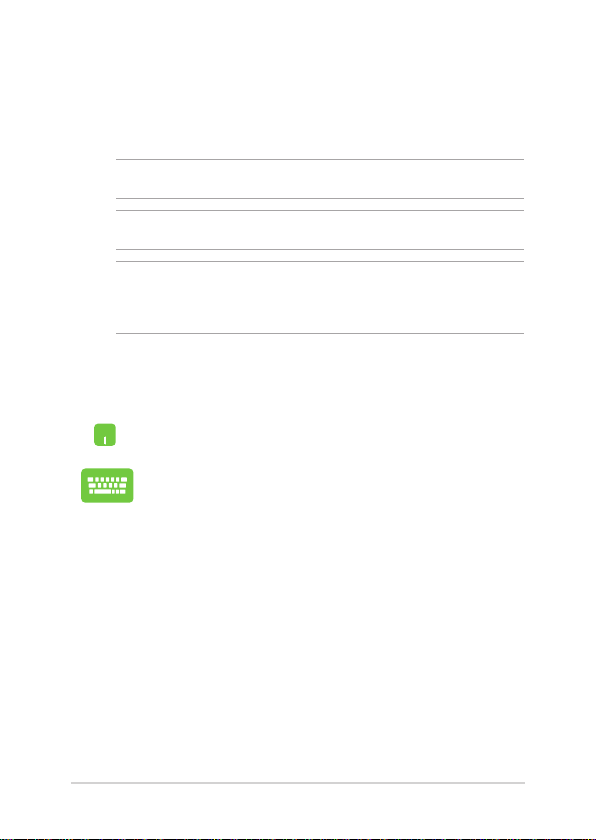
このマニュアルの表記について
本製品を正しくお取り扱いいただくため、以下の表記をご参照くだ
さい。
重要: 作業を完了するために従わなければならない事項です。
注: 作業を完了するためのヒント等の追加情報です。
警告: 作業を行う際、人体への危険を避けるため、または本機のコン
ポーネントへの損害、本機内のデータの消失を避けるために、必ず従わ
なければならない事項です。
アイコン
タスクを完了するために使用するデバイスをアイコンで表しています。
= タッチパッドを使用します。
= キーボードを使用します。
表記
= 選択するメニューや項目を表示します。
太字
<> = 操作のために押す、キーボード上のキーです。
8
ノートパソコン ユーザーマニュアル
Page 9
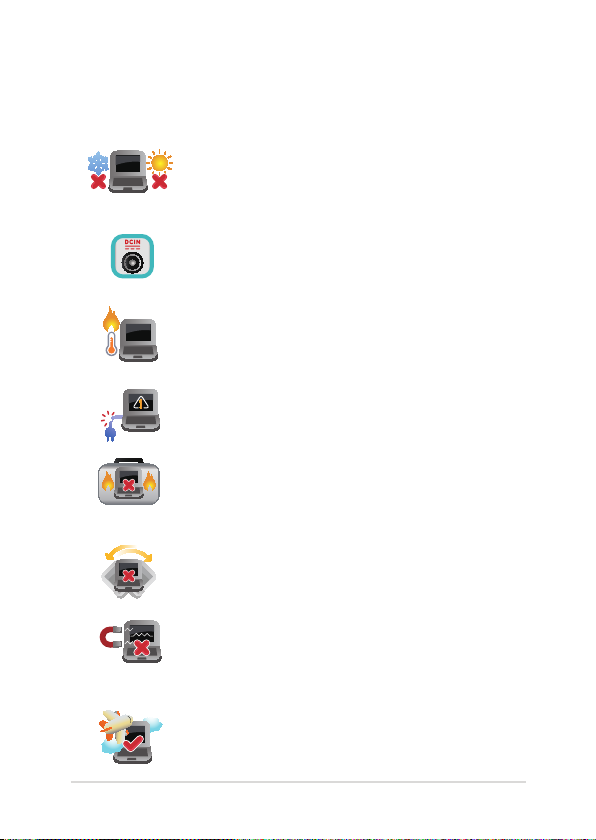
安全上の注意
ノートパソコンを使用する
本機は5℃〜35℃の周辺温度でご使用ください。
入力定格は本 機の底部に記載があります。AC
アダプターが対応していることを確認してくだ
さい。
本機の使用中は底面が熱くなります。ひざの上な
ど人体に長時間接触させて使用すると火傷を負
う恐れがあります。
破損した電源コード、アクセサリーまたはその他
の周辺機器をご使用にならないでください。
電源がONのまま本機を持ち運ばないでくださ
い。またキャリーバッグに入れたり、カバーをした
りしないでください。通気が悪くなり故障の原因
となります。
本機を平らでない、不安定な場所に置かないで
ください。
本機をX線装置 (ベルトコンベアー) に通すことは
問題ありませんが、磁気センサーや磁気ワンドは
お避けください。
多くの航空会社では、電子機器の使用に対して規
定を設けています。航空機内での本機の使用につ
いては、各航空会社にお問い合わせください。
ノートパソコン ユーザーマニュアル
9
Page 10
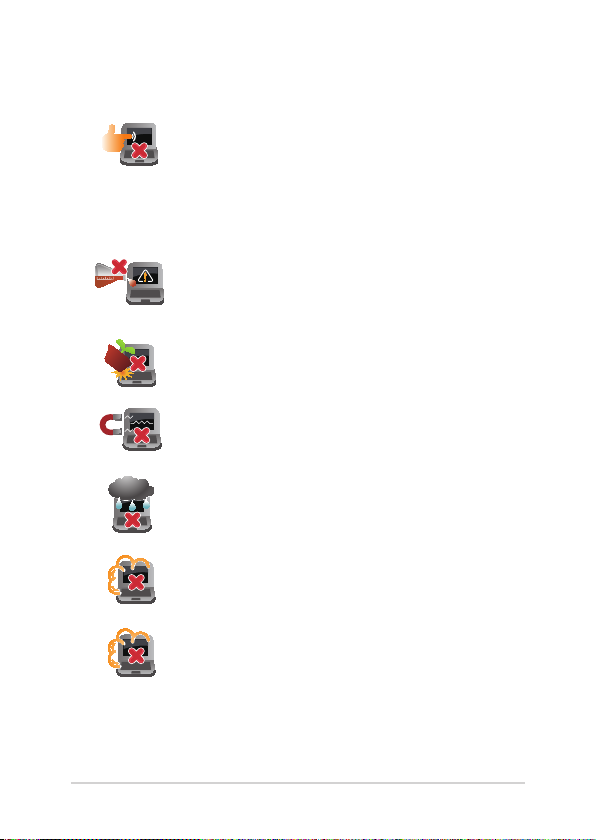
ノートパソコンのお手入れ
本機のお手入れの際は、電源を切りACアダプ
ターを取り外してください。清潔なスポンジま
たは柔らかい布に研磨材の含まれていない洗剤
を温水で薄めたものを数滴含ませ、汚れを拭き
取ってください。最後に乾いた布を使って余分な
水分を完全に取り除いてください。
本体のお手入れに、シンナー・ベンジンなどの化
学薬品を使用しないでください。
本機の上に物を置かないでください。
本機に強い磁気を近づけないでください。
液体・雨・湿気を避けてください。
本機をホコリや汚れの多い環境下に置かないで
ください。
本機をガス漏れの恐れがある場所で使用しない
でください。
10
ノートパソコン ユーザーマニュアル
Page 11

廃棄・リサイクルについて
ノートパソコンやバッテリー (該当する場合) を一
般廃棄物として廃棄しないでください。本製品の
コンポーネントの中にはリサイクルできるよう設
計されているものがあります。なお、本製品は水
銀ボタン電池を含む電子機器です。本製品を一
般ゴミとして廃棄しないでください。リサイクル、
廃棄の際は電子機器の廃棄に関する地域の条例
等に従ってください。
バッテリーを一般ゴミとして廃棄しないでくださ
い。リサイクル、廃棄の際は電子機器の廃棄に関
する地域の条例等に従ってください。
ノートパソコン ユーザーマニュアル
11
Page 12

12
ノートパソコン ユーザーマニュアル
Page 13

Chapter 1: ハードウェアのセットアップ
ノートパソコン ユーザーマニュアル
13
Page 14

製品の概要
前面
注: キーボードのレイアウトはお買い上げの国や地域により異なります。
モデルによって前面の外観は異なります。
14
ノートパソコン ユーザーマニュアル
Page 15

アレイマイク
エコー除去、ノイズサプレッション、 指向性録音機能を備え
たアレイマイクです。音声認識性能が高くクリアな音声での
録音が可能です。
カメラ
内蔵カメラにより、画像の撮影と動画の録画ができます。
カメラインジケーター
内蔵型カメラの使用時に点灯します。
ディスプレイパネル
本製品のディスプレイパネルは画像や動画、その他マルチメ
ディアファイルの参照に卓越した視認性を発揮します。
Instant Keyボタン
このプリセットボタンは大変便利な機能で、デフォルト設定
では、このボタンを押すとASUS Consoleが起動します。プリ
セット設定を変更する場合は、このボタンを長押しし、ASUS
Instant Key Menuを起動してください。
注:
•
プリセット設定の詳細は、「ASUS Instant Key
Menu」をご参照ください。
•
ASUS Consoleの使用方法についての詳細は、
「ASUS Console」をご参照ください。
ノートパソコン ユーザーマニュアル
15
Page 16

電源ボタン
このボタンを押すと電源がONになります。また、設定により
本機をスリープ/休止状態/シャットダウンに移行することがで
きます。復帰するにはもう1度電源ボタンを押します。
システムからの応答がなくなった場合は、電源ボタンを約4秒
間押し、強制終了することができます。
テンキー*
テンキーの入力方法は2つあり、数字キーと方向キーのいず
れかで切り替えることが可能です。
注: 詳細は「テンキー (特定モデルのみ) 」のセクションをご参
照ください。
キーボード
クウォーティー (QWERTY) 配列のキーボードには十分なスト
ロークを持たせてあり、パームレストが付いているため快適
な操作が可能です。また、Functionキー <Fn>でのコマンド
の実行や、Windows®へのクイックアクセス、その他マルチメ
ディア機能の操作も可能です。
注: キーボードのレイアウトはお買い上げの地域により異なり
ます。
タッチパッド
指先を使用して、カーソルを移動したり画面に表示された項
目を選択することができます。タッチパッドはマウスと同等の
機能を提供するポインティングデバイスです。
注: 詳細は「タッチパッドの操作」のセクションをご参照くだ
さい。
16
ノートパソコン ユーザーマニュアル
Page 17

ステータスインジケーター
本機のハードウェアの状態を表示します。
電源インジケーター
点灯時は本機の電源はON、点滅時は本機はス
リープモードに入っています。
バッテリーインジケーター
色でバッテリーの充電状況を表示します。表示内
容は次のとおりです。
色 状態
グリーン
ACアダプターが本機に接続
された状態で、バッテリーの
充電レベルは95%から100%
です。
オレンジ
ACアダプターが本機に接続さ
れ充電を行っている状態で、
バッテリーの充電レベルは
95%未満です。
オレンジ点滅
ACアダプターが本機に接続
されていない状態で、バッテ
リーの充電レベルは10%未満
です。
点灯しない
ACアダプターが本機に接続
されていない状態で、バッテ
リーの充電レベルは10%から
100%です。
ノートパソコン ユーザーマニュアル
17
Page 18

ドライブアクティビティインジケーター
本機がハードディスクなどの1つまたは複数の記
本機のワイヤレス機能 (Wi-FiもしくはBluetoothな
点灯時はCaps Lockが有効になっています。有効に
* 特定モデルのみ
憶装置にアクセスしていることを示します。
Bluetooth/無線インジケーター
ど) が有効になっているときに点灯します。
Caps Lockインジケーター
なっているときは、入力される文字は大文字 (例、
ABC) になります。無効になっているときは、入力
される文字は小文字 (例、abc) になります。
18
ノートパソコン ユーザーマニュアル
Page 19

底面
注: モデルによって底面の外観は異なります。
警告: 本機の底面は使用中、または充電中に高温になることがありま
す。本機の使用中は通気孔を塞がないようにしてください。
重要: バッテリー駆動時間はコンピューターの使用方法、仕様により異
なります。バッテリーパックは分解できません。
ノートパソコン ユーザーマニュアル
19
Page 20

通気孔
通気孔により本体から熱を逃がします。
警告: 本製品には高性能なGPU (グラフィックスプロセッシン
グユニット) が搭載されているため、通気孔からは高温の空気
が排気されます。故障や事故の原因となりますので、人体、紙、
本、衣類、ケーブルまたはその他の物で通気孔は絶対に塞が
ないでください。
オーディオスピーカー
本機搭載のスピーカーにより、Windowsのプログラムイベン
トなどのサウンドをご確認いただけます。
20
ノートパソコン ユーザーマニュアル
Page 21

右側
ヘッドホン出力
本機のオーディオ出力信号をアンプスピーカーやヘッドホン
に接続します。また、特定モデルではS/PDIF対応デバイスを
接続することもできます。
マイク入力
外付けマイクの接続、またはオーディオデバイスからの音声
を入力するときに使います。
USB 3.0ポート
このUSB 3.0ポートは、最大5 Gbpsのデータ転送速度を提供
し、USB 2.0に下位互換性があります。
光学ドライブ
CD・DVD・Blu-rayをサポートしたものや、Recordable(R)ま
たは、Re-Writable(RW)をサポートしたものがあります。
光学ドライブインジケーター
このインジケーターは、本機の電源がONの状態で光学ドラ
イブの電子イジェクトボタンを押すと点灯します。また、本機
がハードディスクなどの記憶装置にアクセスしているときに
も点灯します。
ノートパソコン ユーザーマニュアル
21
Page 22

光学ドライブ電子イジェクトボタン
光学ドライブの取り出しはこのボタンにて行います。
手動イジェクト用ホール
電子イジェクトが利用できないときに使用します。
警告: イジェクトボタンなどが使用できない場合のみ使用して
ください。
注: 詳細は「光学ドライブの使用」のセクションをご参照くだ
さい。
サブウーファー入力ジャック
サブウーファー付属モデルでは、本機のサブウーファーをこち
らのジャックに接続しご使用ください。
Kensington® セキュリティスロット
Kensington®互換ノートパソコンセキュリティ製品と併用し
て、本機を固定することができます。
22
ノートパソコン ユーザーマニュアル
Page 23

左側
電源入力ポート
付属のACアダプターを接続し、本機に電力を供給しバッテ
リーパックを充電します。
警告: ACアダプターは使用中高温になることがあります。 使
用中は、物などで覆ったり人体に接触させたりしないでくだ
さい。
重要: 本製品付属のACアダプター以外で本機に電力を供給
しないでください。また、付属のACアダプターと電源コード
を他の製品に使用しないでください。故障の原因となります。
LANポート
このポートにネットワークケーブルを接続し、ローカルエリア
ネットワーク (LAN) に接続します。
HDMI ポート
HDMI (High-Denition Multimedia Interface) はTMDS
(Transition Minimized Dierential Signaling) をベースとす
る、非圧縮型デジタルオーディオ/ビデオインターフェースで
す。セットトップボックスやDVDプレーヤー、A/Vレシーバー
などのあらゆるオーディオ/ビデオソース、オーディオ、デジ
タルテレビ (DTV) 、ビデオモニターに対応。標準型/エンハン
ス/HDビデオをサポートし、これらマルチチャンネルデジタ
ルオーディオを1本のケーブルで転送します。
ノートパソコン ユーザーマニュアル
23
Page 24
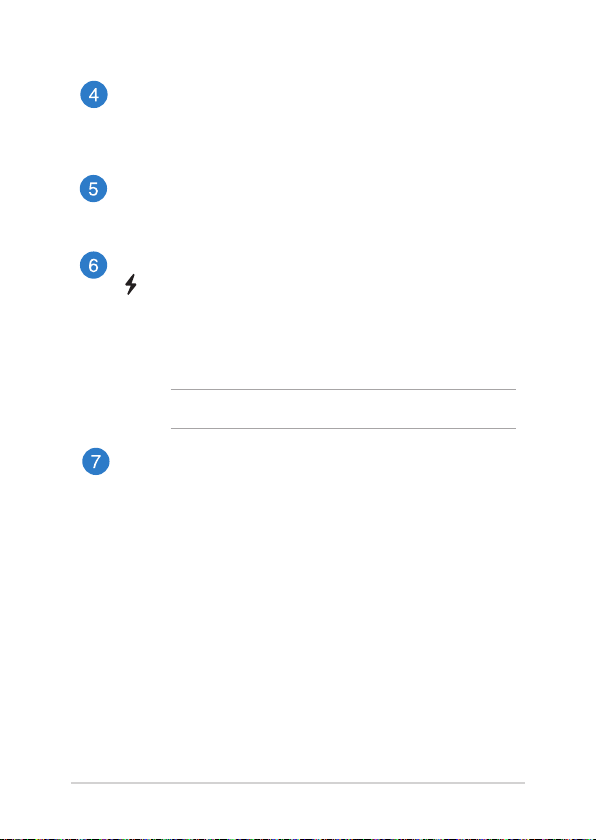
Mini DisplayPortポート
Mini DisplayPortはDisplayPortデジタルオーディオ-ビジュ
アルインターフェースの小型規格で、VGA、DVI、HDMI規格準
拠のデバイスをサポートしています。
USB 3.0ポート
このUSB 3.0ポートは、最大5 Gbpsのデータ転送速度を提供
し、USB 2.0に下位互換性があります。
USB 3.0ポート (USB Charger+兼用)
が付いたUSB 3.0ポートはUSB Charger+ 機能対応ポート
です。USB充電をサポートしているデバイスを、このUSB3.0
ポートで充電することができます。特定モデルではスリー
プ、休止状態、電源がOFFの状態でもUSB Charger+を有効
にできます
*
。
注: すべてのUSB機器の充電を保証するわけではありません。
メモリーカードリーダー
内蔵のカードリーダーはSDカードをサポートしています。
* 特定モデルのみ
24
ノートパソコン ユーザーマニュアル
Page 25
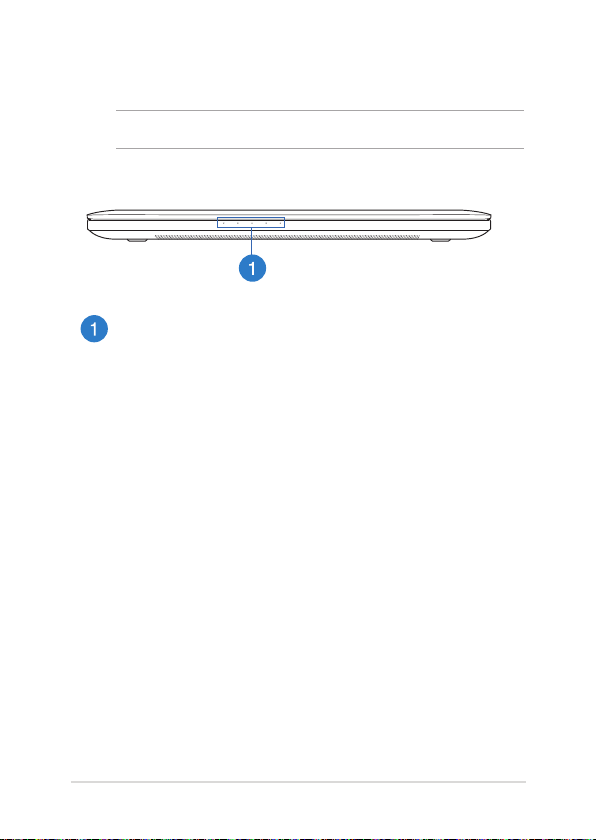
前面
注: モデルによって前面の外観は異なります。
ステータスインジケーター
本機のハードウェアの状態を表示します。
ノートパソコン ユーザーマニュアル
25
Page 26

26
ノートパソコン ユーザーマニュアル
Page 27

Chapter 2: ノートパソコンを使用する
ノートパソコン ユーザーマニュアル
27
Page 28
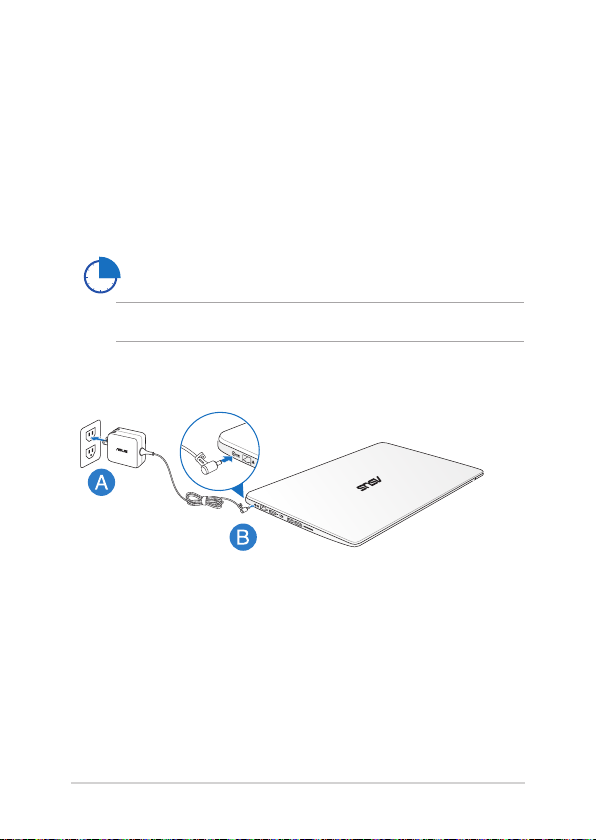
使用の手引き
ノートパソコンの充電
A. ACアダプターを100V〜240Vの電源に接続します。
B. 電源コネクターをノートパソコンの電源入力ポートに接続しま
す。
初めてバッテリー電源で本機を使用する際は、3時間
程度充電してください。
注: モデルによってACアダプターの外観は異なります。
28
ノートパソコン ユーザーマニュアル
Page 29
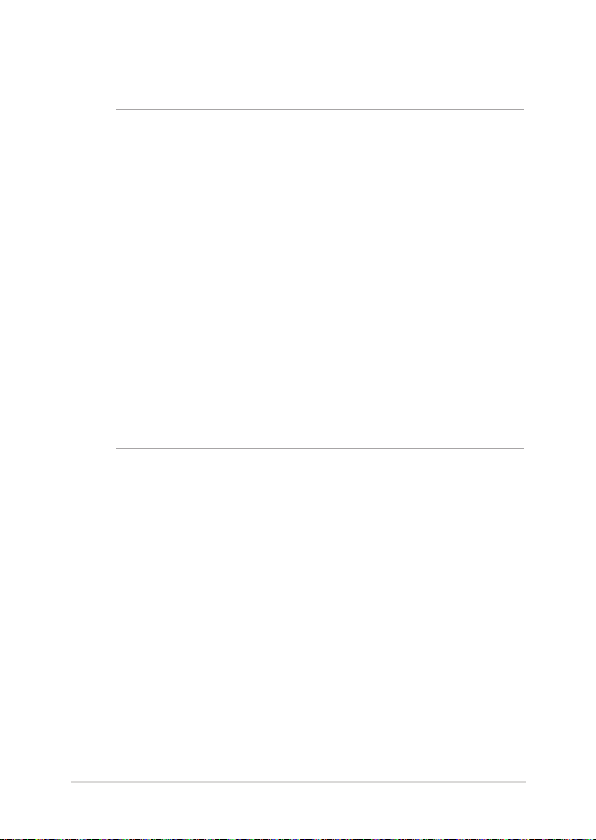
重要:
• 本機の電源を初めてONにするときは、本機が接地された
電源コンセントに接続されていることをご確認ください。
• 本機を電源アダプターに接続しているときは、電源コンセン
トや電源タップの近くでご使用ください。
• 入出力定格は製品本体に記載があります。ACアダプターが
対応していることをご確認ください。モデルによっては、定
格出力電流が複数設定されている場合があります。
• ACアダプターについて
- 入力電圧: 100-240V
- 入力周波数: 50-60Hz
- 定格出力電流: 4.74A (90W) : 6.32A (120W)
- 定格出力電圧: 19V
ノートパソコン ユーザーマニュアル
29
Page 30

ディスプレイパネルを持ち上げる
電源ボタンを押す
30
ノートパソコン ユーザーマニュアル
Page 31

タッチパッドの操作
プログラムの起動、ノートパソコンの各種設定を行います。タッチパッ
ドの操作方法は次のイラストと説明をご参照ください。
注: ご使用のアプリによっては、以下で紹介する操作に対応していない
場合があります」。
ポインターの移動
タッチパッド上をクリックした後でそのまま指をスライドすると、画面
上のポインターを移動することができます。
水平にスライド
垂直にスライド
対角線上にスライド
ノートパソコン ユーザーマニュアル
31
Page 32

指1本での操作
クリック/ダブルクリック
• スタート画面でアプリをクリックし起動します。
• デスクトップモードでは、アプリをダブルクリックして起動
します。
ドラッグ&ドロップ:
項目をダブルクリックし、そのままスライドします。指先をタッチ
パッドから離すと、ドロップされます。
32
ノートパソコン ユーザーマニュアル
Page 33

左クリック 右クリック
• スタート画面でアプリを
クリックし起動します。
• デスクトップモードでは、
アプリをダブルクリックし
て起動します。
ノートパソコン ユーザーマニュアル
• スタート画面でアプリを
右クリックし選択し、設定
バーを起動します。アプリ
上でない場合は、すべての
アプリバーが起動します。
• デスクトップモードでこ
のボタンを使用して、右
クリックメニューを開き
ます。
33
Page 34

上側からなぞる
• スタート画面で、画面の上側からなぞると、すべてのアプリ
バーが表示されます。
• 起動中のアプリを上側からなぞると、メニューが表示され
ます。
左側からなぞる 右側からなぞる
左側からなぞり、起動中のアプリ
をシャッフルします。
34
右側からなぞり、チャームバー
を起動します。
ノートパソコン ユーザーマニュアル
Page 35

指2本での操作
クリック 回転
指2本をタッチパッド上でク
リックすると、マウスの右ク
リックと同じ操作を行うことが
できます。
タッチパッド上で指2本を使用し
1本を軸にして時計回りまたは反
時計回りの円を描き、画像を回
転させます。
指2本でのスクロール (上下) 指2本でのスクロール (左右)
指2本を上下に滑らせると、ウ
インドウが上下にスクロールし
ます。
ノートパソコン ユーザーマニュアル
指2本で左右に滑らせると、ウ
インドウが左右にスクロールし
ます。
35
Page 36

ズームアウト ズームイン
2本の指先の間隔を狭めること
でズームアウトが可能です。
2本の指先の間隔を広げることで
ズームインが可能です。
ドラッグ&ドロップ:
項目を選択し、クリックしたままにします。もう1本の指でタッチパッ
ドを目的の方向にスライドすると、項目を別の場所に移動すること
ができます。
36
ノートパソコン ユーザーマニュアル
Page 37

指3本での操作
上方向になぞる 下方向になぞる
3本の指先をタッチパッド上で上
方向にスライドし、起動中のす
べてのアプリを表示します。
注: モデルにより操作方法が異なる場合があります。また、機能のご利
用に設定が必要な場合があります。
ノートパソコン ユーザーマニュアル
3本の指先をタッチパッド上で下
方向にスライドし、デスクトップ
を表示します。
37
Page 38

キーボードを使用する
ホットキー
ホットキーについて説明します。コマンドは、Function キー <Fn>を
押しながら、コマンドが表記されたキーを押して実行します
ノートパソコンをスリープ状態にします。
ワイヤレス機能のON/OFFを切り替えます。
注: 機内モード有効時は、全てのワイヤレス接続が
無効になります。
ディスプレイの明るさを下げます。
ディスプレイの明るさを上げます。
ディスプレイパネルの電源をOFFにします。
外付けディスプレイの表示を切り替えます。
注: ノートパソコンに外付けディスプレイが接続さ
れたときに利用できるコマンドです。
タッチパッドを有効または無効にします。
スピーカーのONとOFFを切り替えます。
38
ノートパソコン ユーザーマニュアル
Page 39

スピーカーのボリュームを下げます。
スピーカーのボリュームを上げます。
ASUSアプリでのホットキー操作
ホットキーでASUSアプリの操作を行うこともできます。
「Splendid Video Enhancement Technology」
を起動します。このアプリはコントラスト、明るさ、
色調、彩度 (赤、緑、青を個々に調整) を変更して
ディスプレイの色彩モードを変えるアプリです。
ASUS Power4Gear Hybridを起動します。
ノートパソコン ユーザーマニュアル
39
Page 40

Windows®8 キー
キーボードには以下の説明のように、2つの特別なWindows® キーが
あります。
このキーを押すと、スタート画面に戻ります。スタート
画面で押すと、最後に使用した起動中のアプリに戻り
ます。
マウスの右クリックと同じ操作を行うことができます。
マルチメディアコントロールキー (特定モデルのみ) *
本機でオーディオや動画ファイル等のマルチメディアファイルを操作
する際に便利なキーです。
カーソルキーでマルチメディアコントロール操作を行う際は、次のよう
にキーボード上の
と矢印キーを組み合わせて使用します。
停止
前のトラックにス
キップ/巻き戻し
40
再生/
一時停止
ノートパソコン ユーザーマニュアル
次のトラックにス
キップ/早送り
Page 41

テンキー*
* 特定モデルのみ
モデルによってはテンキーが搭載さ
れています。テンキーは数字の入力
と矢印キーでの操作が可能です。
テンキーを数字キー
として使用するか、方
向キーとして使用する
かを切り替えます。
特定モデルでは以下で切り替えます。
ノートパソコン ユーザーマニュアル
41
Page 42

光学ドライブの使用
注: 電子イジェクトボタンの位置はモデルにより異なります。
光ディスクを入れる
1. ノートパソコンの電源をON
にしたまま、ドライブのイ
ジェクトボタンを押すとトレ
イが出てきます。
2. ドライブのフロントパネルを
そっと引きながら、トレイを
スライドさせて完全に出し
ます。
重要: 光学ドライブのレンズや
他の機械部分には触れないよう
に注意してください。ドライブの
トレイの下に障害物がないこと
を確認してください。
3. ディスクの端を持ち、ディス
クの印刷面を上に向けディス
クをトレイに載せます。
42
ノートパソコン ユーザーマニュアル
Page 43

4. ディスク中央部の両端がス
ピンドル (軸) にパチンと留
まるまで押します。
5. ドライブトレイを押し、トレ
イを閉じます。
注: データを読み込んでいる
間、ディスクの回転などにより
大きな音が聞こえる場合があ
りますが、正常な動作です。
手動イジェクト用ホール
手動イジェクト用のホールは光学ドライブのトレイ上にあり、電子イ
ジェクトが利用できないときに使用します。
システムが応答しなくなった場合など、クリップ等で手動イジェクト用
のホールを押し、トレイを開けてください。
警告 : イジェクトボタンなどが使 用できない場合 のみ使用してくだ
さい。
ノートパソコン ユーザーマニュアル
43
Page 44

44
ノートパソコン ユーザーマニュアル
Page 45

Chapter 3: Windows® 8環境で使用する
ノートパソコン ユーザーマニュアル
45
Page 46

初めて使用する
コンピューターを初めて使用するときは、Windows® 8 OSの基本設定
を行う設定画面が表示されます。
設定手順
1. ノートパソコンの電源ボタンを押します。設定画面が表示され
るので、暫くお待ちください。
2. ライセンス条項を読み、内容を確認します。「Windows を使う
ためのライセンス条項に同意します」にチェックを入れ、「同意
する」をクリックします。
3. 画面上に指示に従い、次の各基本設定を行います。
• パーソナル設定
• ワイヤレス
• 設定
• サインイン
4. 基本設定が完了すると、Windows®8 チュートリアルが表示され
ます。
注: ご使用の国や地域、環境などにより、手順に差異がある場合があり
ます。その場合は、画面の指示に従って設定を進めてください。
Windows®8 ロック画面
Windows®8 ロック画面はWindows®8 を起動すると表示されます。
次に進むには、ロック画面をでタッチパッドをクリックする、または
キーボードの任意キーを押します。
46
ノートパソコン ユーザーマニュアル
Page 47

Windows®UI
Windows® アプリはWindows®8で使用されるタイル表示のユーザー
インターフェースで、スタート画面から簡単にアクセス可能です。次の
各機能を利用することができます。
スタート画面
Windows®8にサインイン後に表示され、Windows®アプリが表示さ
れます。
ズームイン/ズームアウトボタン
Windows® アプリ
アプリはスタート画面にピン留めされており、タイル形式で表示され
ます。
注: 特定のアプリはその機能を十分活用するため、Microsoftアカウント
でのサインインが必要になる場合があります。
ノートパソコン ユーザーマニュアル
47
Page 48

ホットスポット
プログラムの起動、ノートパソコンの各種設定を行います。各機能は
タッチパッドで有効にすることができます。
起動済みアプリのホットスポット
画面上のホットスポット
48
ノートパソコン ユーザーマニュアル
Page 49

ホットスポット 操作
左上
マウスのポインターをこの位置まで移動
し、最近使用したアプリのサムネイルをク
リックすると、そのアプリが表示されます。
複数のアプリを起動した状態で、下方向に
スライドすると、起動しているアプリが表
示されます。
左下
起動中のアプリ画面から:
マウスのポインターをこの位置まで移動
し、スタート画面のサムネイルをクリックす
ると、スタート画面に戻ります。
スタート画面から:
マウスのポインターをこの位置まで移動
し、最近使用したアプリのサムネイルをク
リックすると、そのアプリが表示されます。
ノートパソコン ユーザーマニュアル
注: Windows®キー を押しても同
様の操作が可能です。
49
Page 50

ホットスポット 操作
上面
マウスのポインターを手のアイコンに切り
替わるまで移動します。アプリをドラッグ&
ドロップし、別の場所へ移動することがで
きます。
注: このホットスポット機能は起動中
のアプリ、またはスナップ機能を使用
する場合にのみ動作します。詳細は
「Windows®アプリと一緒に使用する」
の「スナップ機能」をご参照ください。
右上、右下
50
マウスのポインターをこの位置まで移動す
ると、チャームバーが起動します。
ノートパソコン ユーザーマニュアル
Page 51

Windows®アプリと一緒に使用する
ノートパソコンのタッチパッドまたはキーボードでアプリの起動やカ
スタマイズ設定が行えます。
アプリの起動アプリの起動
アプリの上に マウスのポインターを合わせ、左ク
リックして起動します。
を2回押し、カーソルキーでアプリを選択し
ます。
ます。
を押すと、選択したアプリが起動し
アプリのカスタマイズ
スタート画面上でアプリの移動、サイズ変更、ピンの解除を行うこと
ができます。次の手順で行います。
アプリの移動
アプリをダブルクリックし、目的の場所までドラッグ
します。
アプリのサイズ変更
アプリ上で右クリックし、設定メニューを表示し、
「小さくする」
をクリックします。
ノートパソコン ユーザーマニュアル
または「大きくする」
51
Page 52

ピン留めの解除
アプリ上で右クリックし、設定バーを起動し、
アプリの終了
「スタート画面からピン留めを外す」
クします。
1. 起動したアプリの上側にマウスのポインターを
当て、ポインターが手のアイコンになるまで待
ちます。
2. アプリを画面下までドラッグ&ドロップし、ア
プリを終了します。
終了させるアプリの画面から を押し
ます。
をクリッ
52
ノートパソコン ユーザーマニュアル
Page 53

すべてのアプリ画面へのアクセス
スタート画面にピンされたアプリ以外にも、ノートパソコンに搭載の
ASUSアプリ等、他のアプリをすべてのアプリ画面から起動することが
できます。
水平スクロールバー
ノートパソコン ユーザーマニュアル
53
Page 54

すべてのアプリの起動
タッチパッドまたはキーボードを使用し、すべてのアプリ画面を開き
ます。
上側からなぞり、すべてのアプリバーを起動します。
スタート画面から を押し、
「すべてのアプリ」
します。
を選択し、 を押
スタート画面へのアプリの追加
またはタッチパッドを使用し、スタート画面にアプリを追加すること
ができます。
1. スタート画面に追加したいアプリの上にマウス
のポインターを当てます。
2. アプリ上で右クリックし、設定メニューを表示
させます。
3. 「スタート画面にピン留めする」
リックします。
54
ノートパソコン ユーザーマニュアル
をク
Page 55

チャームバー
チャームバーは画面右側に表示されるツールバーです。アプリケー
ションの共有などの操作やノートパソコンのカスタマイズ設定へ簡単
にアクセスできます。
チャームバー
ノートパソコン ユーザーマニュアル
55
Page 56

チャームバーの起動
注: チャームバーは起動すると、前項の画像のように表示されます。
タッチパッド、またはキーボードでチャームバーを起動します。
マウスのポインターを画面右上または右下まで移動
します。
を押します。
56
ノートパソコン ユーザーマニュアル
Page 57

チャームバーのコンテンツ
検索
本機内 のファイルやアプリ、プログラムを検索し
ます。
共有
ソーシャルネットワークサービス (SNS) やメールなど
を使用し、アプリを共有します。
スタート
画面をスタート画面に戻します。スタート画面から使
用していたアプリに戻ることもできます。
デバイス
外付けモニターやプリンター 等、本機と接続したデバ
イスに関する操作を行います。
設定
本機の各種設定を行います。
ノートパソコン ユーザーマニュアル
57
Page 58

スナップ機能
ノートパソコン上で2つのアプリケーションを同時に操作することがで
きます。この機能を有効にすると、スナップした際にサイドバーが表示
され、ディスプレイを2分割します。
重要: スナップ機能の利用には、1366×768ピクセル以上の解像度が必
要です。
スナップバー
58
ノートパソコン ユーザーマニュアル
Page 59

スナップを有効にする
ノートパソコンのタッチパッドまたはキーボードでスナップ画面を起
動します。
1. アプリをクリックし、起動します。
2. マウスのポインターを画面の上側に移 動し
ます。
3. ポインターが手のアイコンに切り替わったら、
アプリをディスプレイパネルの左側/右側にド
ラッグ&ドロップします。
4. 他のアプリを起動します。
1. アプリをクリックし、起動します。
2.
3. 他のアプリを起動します。
ノートパソコン ユーザーマニュアル
を押します。
59
Page 60

その他キーボードのショートカット
次のショートカットを使用し、アプリケーションの起動やWindows®8
の操作が可能です。
\
スタート画面と最後に使用した起動中のアプ
リを切り替えます。
デスクトップを起動します。
デスクトップモードでコンピュータウィンドウ
を起動します。
チャームバーの「ファイル」を開きます
チャームバーの「共有」を開きます
チャームバーの「設定」を開きます
チャームバーの「デバイス」を開きます
ロック画面を有効にします。
Internet Explorerウィンドウを最小化します。
60
ノートパソコン ユーザーマニュアル
Page 61

「セカンドスクリーン」画面を開きます。
アプリ検索画面を開きます。
「ファイル名を指定して実行」画面を開き
ます。
「コンピューターの簡単操作センター」を
開きます。
チャームバーの「設定」を開きます
Windows®のPower User Tasksメニューを
開きます。
ナレーターの設定を開きます。
ピクチャー内のスクリーンショットフォル
ダーにプリントスクリーンが保存されま
す。スクリーンショットフォルダーが無い場
合は、自動で生成されます。
ノートパソコン ユーザーマニュアル
61
Page 62

ワイヤレスネットワークへの接続
Wi-Fi
ノートパソコンに搭載のWi-Fi機能により、SNSを使用したアプリの共有、
メールの閲覧、インターネットサーフィン等がお楽しみいただけます。
重要: 機内モードを有効にすると、無線接続は無効になります。Wi-Fi 機
能を使用する際は、「機内モード」をOFFにする必要があります。
Wi-Fiを有効にする
次の手順でノートパソコンに搭載のWi-Fi機能を有効にします。。
1. チャームバーを起動します。
2. 「設定」
ます。
3. 利用可能なWi-Fi接続のリストからアクセスポイントを1つ選択し
ます。
62
をクリックし 「Wi-Fi 機能」 をクリックし
ノートパソコン ユーザーマニュアル
Page 63

4. 「接続」をクリックし、ネットワーク接続を開始します。
注: Wi-Fi接続を開始するときに、セキュリティキーの入力が求められる
場合があります。
5. 本機と他の無線システムで接続を共有する場合は、「はい、共
有をONにしてデバイスに接続します」をクリックします。共有し
ない場合は、「いいえ、共有をONにせずデバイスに接続しませ
ん」をクリックします。
ノートパソコン ユーザーマニュアル
63
Page 64

Bluetooth (特定モデルのみ)
Bluetoothデバイス間では、ファイル転送、インターネット接続やネッ
トワーク接続の共有などが可能です。
重要: 機内モードを有効にすると、無線接続は無効になります。
Bluetooth機能を使用する際は、「機内モード」をOFFにする必要があり
ます。
Bluetooth対応デバイスとのペアリング
データ転送を可能にするために、他のBluetooth対応デバイスとノー
トパソコンのペアリングを行う必要があります。次の手順でタッチ
パッド操作を行います。
1. チャームバーを起動します。
2. 「設定」
をクリックし、「PC設定の変更」をクリックし
ます。
3. 「PC設定」の「デバイス」を選択し、「デバイスの追加」をク
リックし、Bluetooth対応デバイスを検索します。
64
ノートパソコン ユーザーマニュアル
Page 65

4. リストからデバイスを選択し、画面の指示に従いペアリングを
行います。
注: 一部のBluetooth対応デバイスでは、ノートパソコンのパスコードを
入力するよう求められる場合があります。
ノートパソコン ユーザーマニュアル
65
Page 66

航空機内での使用について
機内モードを有効にすると、無線接続は無効になります。
機内モードを有効にする
1. チャームバーを起動します。
2. 「設定」
3. スライドバーを右に移動し機内モードをONに
します。
を押します。
をクリックし、「Wi-Fi機能」
をクリックします。
機内モードを無効にする
1. チャームバーを起動します。
2. 「設定」
3. スライドバーを左に移動すると無効になり
ます。
を押します。
注: 多くの航空会社では、電子機器の使用に対して規定を設けていま
す。航空機内での本機の使用については、各航空会社にお問い合わせ
ください。
66
をクリックし「Wi-Fi機能」
をクリックします。
ノートパソコン ユーザーマニュアル
Page 67

有線ネットワークへの接続
本機のLANポートを使用し、本機をLANネットワークやブロードバンド
インターネット接続等の有線ネットワークに接続することができます。
注: インターネット接続セットアップ時の詳細やサポートについては、
ネットワーク管理者またはインターネットサービスプロバイダ (ISP) にご
確認ください。
設定を行うには、次の手順をご参照ください。
重要: 設定を行う前に、ネットワークケーブルで本機のLANポートとロー
カルエリアネットワークが接続されていることをご確認ください。
動的 (ダイナミック) IP/PPPoEのネットワーク接続 の設定
1. デスクトップを起動します。
2. Windows®のタスクトレイから、ネットワークアイ
コン
センターを開く」をクリックします。
3. ネットワークと共有センターで、「アダプター設定
の変更」をクリックします。
4. LAN上で右クリックし、「プロパティ」を選択し
ます。
を右クリックし、「ネットワークと共有
ノートパソコン ユーザーマニュアル
67
Page 68

5. 「インターネットプロトコルバージョン4 (TCP/
IPv4) 」をクリックして「プロパティ」をクリックし
ます。
6. 「IPアドレスを自動的に取得する」をクリックし
「OK」をクリックします。
注: PPPoE接続を使用する場合は、次の手順に進んでください。
7. 「ネットワークと共有センター」に戻り、「新しい
接続またはネットワークのセットアップ」をクリッ
クします。
8. 「インターネットに接続します」をクリックし
「次へ」を選択します。
9. 「ブロードバンド (PPPoE) 」をクリックします。
10. ユーザー名、パスワード、接続名を入力し、「接
続」をクリックします。
11. 「閉じる」をクリックし、設定を終了します。
12. タスクトレイの
をクリックし、上の手順で
作成した接続をクリックします。
13. ユーザー名とパスワードを入力し、「接続」をク
リックし、インターネットへの接続を開始します。
68
ノートパソコン ユーザーマニュアル
Page 69

静的 (スタティック) IPのネットワーク接続の設定
1. 動的IP/PPPoEのネットワーク接続の設定の手
順1〜5を行います。
2 「次のIPアドレスを使う」をクリックします。
3. ご利用のサービスプロバイダ提供のIPアドレ
ス、サブネットマスク、デフォルトゲートウェイ
を入力します。
4. 必要に応じ、優先DNSサーバーのアドレスと代
替DNSサーバーのアドレスを入力し、「OK」を
クリックします。
ノートパソコン ユーザーマニュアル
69
Page 70

ノートパソコンの電源をOFFにする
ノートパソコンの電源をOFFにする
次のいずれかの手順で本機の電源をOFFにすることができます。
次のいずれかの手順で本機の電源をOFFにすることができます。
• チャームバーから「設定」 をクリック
し、「電源」
「シャットダウン」をクリックし、本機をシャッ
トダウンします。
• ログイン画面から「電源」
し、「シャットダウン」をクリックします。
• デスクトップモードでも本機をシャットダウン
することができます。デスクトップモードを起動
し、<alt + f4>を押しシャットダウンウィンドウを
起動します。ドロップダウンリストから「シャット
ダウン」を選択し、「OK」を選択します。
• システムからの応答がなくなった場合は、電源
ボタンを約4秒間押し、強制終了することがで
きます。
をクリックします。続いて
をクリック
ノートパソコンをスリープ状態にする
スリープモードにするには、電源ボタンを1回押します。設定によって
は、休止状態/シャットダウンに移行することもできます。
デスクトップモードを起動し、<alt + f4>を押しシャット
ダウンウィンドウを起動します。「スリープ」を選択し、
ドロップダウンリストから「OK」を選択します。
70
ノートパソコン ユーザーマニュアル
Page 71

Chapter 4: ASUSアプリ
ノートパソコン ユーザーマニュアル
71
Page 72

お勧めのASUSアプリ
注: 搭載されているASUSアプリは管理者権限でのみ動作を保証してお
ります。
注: モデルにより搭載されているアプリ、操作方法および仕様が異なる
場合があります。
Power4Gear Hybrid
各電力モードの切り替えを行います。Battery saving modeはノートパ
ソコンを制御し、パフォーマンスを調整しバッテリー駆動時間を延ば
します。
注: ACアダプターを取り外すとPower4Gear HybridはBattery Saving
modeに自動的に切り替わります。
Power4Gear Hybridを起動する
を押します。
72
ノートパソコン ユーザーマニュアル
Page 73

システム動作時の設定
次のモードで切り替えることができます。
注: デフォルト設定では「Performance mode」に設定されています。
Performance mode
ゲームやプレゼンテーションなど、CPUのリソースをより多く使用する
作業時にこのモードをご使用ください。
Battery Saving mode
ノートパソコンを制御し、パフォーマンスを調整しバッテリー駆動時
間を最大化します。
モード選択
設定のカスタマイズ
ノートパソコン ユーザーマニュアル
デスクトップアイコンと
プレゼンモードの有効/
無効の設定
73
Page 74

システムスリープ時の設定
次のモードで切り替えることができます。
Instant On
このモードはデフォルトで有効に設定されています。約2秒の短時間
でコンピューターをスリープから復帰することができます。
スライダーで「Instant On」、
「ロングスタンバイ」を切り替える
74
ノートパソコン ユーザーマニュアル
Page 75

ロングスタンバイ
このモードでは効果的に使用電力を低減させることで、より長いス
タンバイ時間を実現します。スリープに入ってから約4時間までは約2
秒での復帰、4時間経過以降からは約7秒での復帰をすることができ
ます。
注: 特定モデル以外では4時間経過以降での復帰に10数秒を要します。
重要: スタンバイ時間はバッテリー残量、モデル、システム構成、OSの状
況により異なります。
ノートパソコン ユーザーマニュアル
75
Page 76

USB Charger+
USB充電に対応しているデバイスをこのアイコン の表示のある
USB3.0ポートで急速充電することができます。
注: すべてのUSB機器の充電を保証するわけではありません。
警告: 接続したデバイスがオーバヒートした場合は、接続しているデバ
イスを直ちに取り外してください。
急速充電を停止するバッテリー残量を設定する
デフォルト設定ではUSB Charger+が有効になっており、本機が電源
コンセントに接続されていれば、USB充電に対応しているデバイスを
USB Charger+ 対応ポートで急速充電することができます。
また、設定によっては、本機がバッテリー電力駆動時でも、USBデバイ
スへの充電を継続することができます。
注: 特定モデルでは、本機がスリープ状態及び休止状態、電源OFFの状
態でもUSBデバイスを充電することができます。
1. デスクトップのタス
クトレイから
リックします。
をク
2.
アイコンを右ク
リックし、「設定」をク
リックします。
76
ノートパソコン ユーザーマニュアル
Page 77

3. スライドバーで本機のバッテリー残量を%で設
定します。本機のバッテリー残量がここで設定
した%になると、急速充電を停止します。
注: デフォルトでは40%に制限されていますが、20%
〜99%の範囲で調節することができます。
4. 「OK」をクリックし、設定を終了します。
ノートパソコン ユーザーマニュアル
77
Page 78

ASUS Instant Key Menu
ASUS Instant Key MenuではInstant Keyボタンのプリセット設定を行
うことができます。
ASUS Instant Key Menuを起動する
ASUS Instant Key Menuが表示されるまで、Instant Keyボタンを押し
続けます。
利用可能なプリセット設定
利用可能なInstant Keyボタンのプリセット設定を次のとおりです。
プリセット 説明
ボリュームフェーダー
音量調節とミュートの切り替えを行います。
インスタントApp
よく使用するアプリケーションを起動します。
インスタントウェブ
お気に入りサイトを起動します。
Splendid
ディスプレイの色彩を調整することができます。
(次項へ)
78
ノートパソコン ユーザーマニュアル
Page 79

機能 説明
Video Magic
Video Magicを起動します。動画の再生や編
集、フォーマット変換が可能です。
カウントダウンタイマー
タイマーを設定し、スリープや休止状態への移
行、シャットダウンを行います。
タッチパッドロック
タッチパッドの有効/無効を設定します。
ディスプレイ出力セレクター
画面表示を本機のディスプレイ、外付けモニ
ター、両者、との間で切り替えます。
ワイヤレス接続
ワイヤレス機能の有効/無効を設定します。
ノートパソコン ユーザーマニュアル
79
Page 80

Instant keyのプリセット設定を行う
デフォルト設定では、Instant Keyを押すとASUS Consoleが起動しま
す。次の手順で他のプリセット設定に切り替えことができます。
1. ASUS Instant Key Menuが表示されるまで、
Instant Keyボタンを押し続けます。
2. ASUS Instant Key Menu上のアイコンをクリック
してプリセット設定を選択します。プリセット設
定はカスタマイズできる場合もあります。
矢印をクリックし、
他のプリセットを参照
3. 「適用」をクリックし選択したプリセット設定を
保存し、「OK」をクリックしてASUS Instant Key
Menuウィンドウを閉じます。
4. Instant Keyボタンを軽く押し、設定したプリセッ
ト設定を使用します。
80
ノートパソコン ユーザーマニュアル
Page 81

ASUS Console
本機には ASUS Consoleが搭載されており、クリック操作1つで様々な
Windows® 8に関連する設定やASUSアプリにアクセスすることができ
ます。
ASUS Consoleを起動する
スタート画面の をクリックします。
注: ASUS ConsoleはInstant Keyボタンのデフォルトプリセット設定に設
定されており、このボタンを押すとASUS Consoleが起動します。
ASUS Consoleホーム画面
ASUSアプリ
ノートパソコン ユーザーマニュアル
最小化
閉じる
81
Page 82

システム情報
ストレージやメモリー容量等のノートパソコンのシステム情報の
概要が表示されます。
Power4Gear
ASUS Consoleホーム画面にあるPower4Gearアプリでは電源
モードを簡単に切り替えることができます。
電源モードのオプション:
Performance mode、Battery Saving mode
注: Power4Gearの詳細はセクション「Power4Gear Hybrid」をご参照く
ださい。
モードのON/OFFの切り替え
バッテリー残量
82
ノートパソコン ユーザーマニュアル
Page 83

ASUSクラウド
このアプリをクリックすると、ASUS Cloud Servicesホーム画
面が起動します。ホーム画面ではASUS WebstorageとLive
Updateを使用することができます。
ASUS クラウドサービス ホーム画面
ノートパソコン ユーザーマニュアル
83
Page 84

タッチパッド
ノートパソコンのタッチパッドの有効/無効を切り替えます。無
効にすると、キーボードでの文字入力の際の、タッチパッドによ
る誤入力を防ぐことができます。
ON/OFFの
切り替え
チュートリアル
Tutorial内のアイコンをクリックすると、ASUS Tutorialビデオと
ASUS Smart Gestureビデオが起動します。
注: モデルによりインストールされているアプリが異なる場合がありま
す。目的のアプリがインストールされていない場合は、ASUS Consoleで
表示されていてもアプリの起動はできません。
84
ノートパソコン ユーザーマニュアル
Page 85

オーディオウィザード
本機のサウンドモードのカスタマイズが可能です。用途に応じ
たより美しい音声をお楽しみいただけます。
手順
1. ASUS Consoleホーム画面で「オーディオ
ウィザード」をクリックします。
2. AudioWizardウィンドウで、サウンドモード
をクリックし選択します。
注: 保存したサウンドモードを無効にするには、
「OFF」をクリックします。
3. 「完了」をクリックし、選択したモード
を保存しウィンドウを閉じます。
ノートパソコン ユーザーマニュアル
85
Page 86

Splendid
このアプリをクリックするとASUS Splendid Video
Enhancement Technologyが起動します。このアプリはコント
ラスト、明るさ、色調、彩度 (赤、緑、青を個々に調整) を変更し
てディスプレイの色彩モードを変えるアプリです。
使用方法
1. ASUS Consoleホーム画面の「Splendid」
をクリックします。
2. ASUS Splendid Technologyウィンドウ
で、モードをクリックして選択します。
モード
色温度を手動調整
86
ノートパソコン ユーザーマニュアル
色温度を0に戻す
Page 87

ASUS Video Magic
本機のBlu-ray Disc Suiteを起動します。Blu-ray/DVDディスク
の再生や動画編集、動画ファイルのフォーマット変換等ができ
ます。
注: Blu-rayドライブ搭載モデルでしか、Blu-rayの再生はできません。
ASUS Instant Key Menu
ASUS Instant Key Menuを起動します。
注: モデルにより搭載されているアプリ、操作方法および仕様が異なる
場合があります。
ノートパソコン ユーザーマニュアル
87
Page 88

88
ノートパソコン ユーザーマニュアル
Page 89

Chapter 5:
Power-on Self Test (POST)
ノートパソコン ユーザーマニュアル
89
Page 90

Power-on Self Test (POST)
Power-on Self-test (POST) はシステム起動時に実行されるシステム
自己診断テストです。
BIOSとトラブルシューティングにアクセスする
POST実行中は、本機のFunctionキー操作でBIOS Setupプログラムへ
のアクセス、トラブルシューティングの実行が可能です。詳細は以降の
記載をご参照ください。
BIOS
Basic Input and Output System (BIOS) はシステムの起動に必要な
ハードウェアを制御するプログラムです。
BIOSのデフォルト設定は通常の使用環境で、最適なパフォーマンスを
実現できるように設定されています。以下の状況以外では、デフォル
ト設定のままで使用することをお勧めします。
• システム起動時にエラーメッセージが表示され、BIOS Setupを
起動するように指示があった場合。
• BIOS設定を必要とするコンポーネントをシステムに取り付けた
場合。
警告: 不適切な設定を行うと、システムが起動しない、または不安定に
なるといった症状が出ることがあります。設定を変更する際は、専門知
識を持った技術者のアドバイスを受けることを強くお勧めします。
BIOS Setupへのアクセス
システムを再起動し、POST中に を押します。
90
ノートパソコン ユーザーマニュアル
Page 91

BIOS設定
注: 本マニュアルに記載の図や画面は参考用です。実際の画面はモデル
や地域により異なる場合があります。
Boot (起動)
このメニューでは、ブートオプションの優先順位を設定することがで
きます。次の手順に従って設定します。
1. 「Boot」画面で「Boot Option #1」を選択します。
Aptio Setup Utility - Copyright (C) 2012 American Megatrends, Inc.
Main Advanced Boot Security Save & Exit
Boot Conguration
Fast Boot [Enabled]
Launch CSM [Disabled]
Driver Option Priorities
Sets the syste m
boot order
Boot Option Priorities
Boot Option #1 [Windows Boot Manager]
Add New Bo ot Option
Delete Boot Opt ion
Version 2.15.1226. Copyright (C) 2012 American Megatrends, Inc.
ノートパソコン ユーザーマニュアル
: Select Scree n
→←
: Select Item
↑↓
Enter: Select
+/— : Change Opt.
F1 : General H elp
F9 : Optimize d Defaults
F10 : Save & Exit
ESC : Exit
91
Page 92

2. を押し、「Boot Option #1」のデバイスを選択します。
Aptio Setup Utility - Copyright (C) 2012 American Megatrends, Inc.
Main Advanced Boot Security Save & Exit
Boot Conguration
Fast Boot [Enabled]
Launch CSM [Disabled]
Driver Option Priorities
Sets the syste m
boot order
Boot Option Priorities
Boot Option #1 [Windows Boot Manager]
Add New Boot Option
Delete Boot Option
Version 2.15.1226. Copyright (C) 2012 American Megatrends, Inc.
92
Boot Option #1
Windows Boot Manager
Disabled
ノートパソコン ユーザーマニュアル
: Select Scree n
→←
: Select Item
↑↓
Enter: Select
+/— : Change Opt.
F1 : General H elp
F9 : Optimize d Defaults
F10 : Save & Exit
ESC : Exit
Page 93

Security (セキュリティ)
このメニューでは、管理者パスワードとユーザーパスワードを設定する
ことができます。また、ノートパソコンの記憶装置、入力/出力 (I/O) イ
ンターフェース、USBインターフェースへのアクセスを制御することがも
できます。
注:
• 「User Password」を設定すると、OSを起動する際にパス
ワードの入力を求めるプロンプトが表示されます。
• 「Administrator Password」を設定すると、BIOSを起動する
際にパスワードの入力を求めるプロンプトが表示されます。
Aptio Setup Utility - Copyright (C) 2012 American Megatrends, Inc.
Main Advanced Boot Security Save & Exit
Password Description
If ONLY the Adm inistrat or’s passw ord i s se t,
then this on ly limits access to Setup and is
only as ked for wh en e nter ing Setu p. I f O NLY
the u ser’ s p ass word i s s et, th en thi s i s a
power on password and must be entered to boot
or en ter Setup. In Setup, the User will have
Administrator rights.
Administrator Password Status NOT INSTALLED
User Password Status NOT INSTALLED
Administrator Password
User Password
HDD Password Status : NOT INSTALLED
Set Master Password
Set User Password
I/O Interface Security
System Mode state User
Secure Boot state Enabled
Secure Boot Control [Enabled]
Key Management
Set Adm inistrator
Password. The
password le ngth
must be in t he
following ran ge:
Minim um lengt h 3
Maxi mum lengt h 20
: Select Screen
→←
: Select Item
↑↓
Enter: Select
+/— : Change Opt.
F1 : General Help
F9 : Optimized Defaults
F10 : Save & Exit
ESC : Exit
Version 2.15.1226. Copyright (C) 2012 American Megatrends, Inc.
ノートパソコン ユーザーマニュアル
93
Page 94

パスワードの設定
1. 「Security」タブを選択し、「Administrator Password」また
は「User Password」を選択します。
2. パスワードを入力し、
3. パスワードを再入力し、
を押します。
を押します。
パスワードを削除する
1. 「Security」タブを選択し、「Administrator Password」また
は「User Password」を選択します。
2. 現在のパスワードを入力し、
を押します。
3. 「Create New Password」の欄を空欄にしたまま、
を押します。
4. 確認ボックスで「Yes」を選択し、
を押します。
94
ノートパソコン ユーザーマニュアル
Page 95

I/O Interface Security (I/Oインターフェースセキュリティ)
Securityメニューでは、I/Oインタフェースセキュリティにアクセ
スし、本機の一部のインターフェース機能をロック/ロック解除
することができます。
Aptio Setup Utility - Copyright (C) 2012 American Megatrends, Inc.
I/O Interface Security
LAN Network Interface [UnLock]
Wireless Network Interface [UnLock]
HD AUDIO Interface [UnLock]
USB Interface Security
Version 2.15.1226. Copyright (C) 2012 American Megatrends, Inc.
Security
LAN Network Interface
Lock
UnLock
If Locked, LA N
controller will
be disa bled.
: Select Screen
→←
: Select Item
↑↓
Enter: Select
+/— : Change Opt.
F1 : General H elp
F9 : Optimize d
Defaults
F10 : Save & Exit
ESC : Exit
インターフェイスをロックする
1. 「Security」画面で「I/O Interface Security」を選択します。
2. ロックするインターフェースを選択し
3. 「Lock」を選択します。
ノートパソコン ユーザーマニュアル
を押します。
95
Page 96

USB Interface Security (USBインタフェースセキュリティ)
I/Oインターフェースセキュリティメニューでは、USBインター
フェースセキュリティにアクセスし、ポートとデバイスをロック/
ロック解除することができます。
Aptio Setup Utility - Copyright (C) 2012 American Megatrends, Inc.
USB Interface Security
USB Interface [UnLock]
External Ports [UnLock]
CMOS Camera [UnLock]
Card Reader [UnLock]
Version 2.15.1226. Copyright (C) 2012 American Megatrends, Inc.
Security
Lock
UnLock
USB Interface
If Locked, all
USB device
will be
disable d
: Select Scree n
→←
: Select Item
↑↓
Enter: Select
+/— : Change Opt.
F1 : General H elp
F9 : Optimize d
Defaults
F10 : Save & Exit
ESC : Exit
USBインターフェースをロックする
1. 「Security」画面で「I/O Interface Security」→
「USB Interface Security」の順に選択します。
2. ロックするインターフェースを選択し、「Lock」を選択し
ます。
注: 「USB Interface」を「Lock」に設定すると、「USB Interface
Security」の「External Por ts」と他のデバイスはロックされ、非表示
になります。
96
ノートパソコン ユーザーマニュアル
Page 97

マスターパスワードの設定
Securityメニューの「Set Master Password」オプションでは、
パスワードによる内蔵記憶装置へのアクセス制御の設定が可能
です。
Aptio Setup Utility - Copyright (C) 2012 American Megatrends, Inc.
Main Advanced Boot Security Save & Exit
Aptio Setup Utility - Copyright (C) 2011 American Megatrends, Inc.
Password Description
If ON LY t he Ad mini str ato r’s pa sswo rd is
set,then this only limits access to Setup
and is only asked for when entering Setup.
If O NLY the use r’s pas sword i s set, then
this is a powe r on pa ssword and mu st b e
entered to boot or enter Setup. In Setup,
the User w ill have Adm inistr ator rig hts.
Administrator Password Status NOT INSTALLED
User Password Status NOT INSTALLED
Administrator Password
User Password
HDD Password Status : NOT INSTALLED
Set Master Password
Set User Password
I/O Interface Security
Version 2.15.1226. Copyright (C) 2012 American Megatrends, Inc.
Set HDD Master
Password.
***Advisable to
Power Cycle Syste m
after Setting H ard
Disk Passwords***
: Select
→←
Screen
: Select Item
↑↓
Enter: Select
+/— : Change Opt.
F1 : General H elp
F9 : Optimize d
Defaults
F10 : Save & Exit
ESC : Exit
記憶装置のパスワードを設定する
1. 「Security」画面で「Set Master Password」を選択します。
2. パスワードを入力し、
3. パスワードを再入力し、
を押します。
を押します。
4. 「Set User Password」を選択し、上記の手順と同様に
ユーザーパスワードを設定します。
ノートパソコン ユーザーマニュアル
97
Page 98

Save & Exit (保存して終了)
設定変更を保存するには、BIOSを終了する前に「Save Changes and
Exit」を選択します。
Aptio Setup Utility - Copyright (C) 2012 American Megatrends, Inc.
Main Advanced Boot Security Save & Exit
Save Changes and Exit
Discard Changes and Exit
Save Options
Save Changes
Discard Changes
Restore Defaults
Boot Override
Windows Boot Manager
Launch EFI Shell from lesystem device
Version 2.15.1226. Copyright (C) 2012 American Megatrends, Inc.
Exit system setu p
after saving t he
chang es.
: Select Scree n
→←
: Select Item
↑↓
Enter: Select
+/— : Change Opt.
F1 : General H elp
F9 : Optimize d Defaults
F10 : Save & Exit
ESC : Exit
98
ノートパソコン ユーザーマニュアル
Page 99

BIOS更新
1. ASUSオフィシャルサイトから本機のモデルを確認し、最新の
BIOSファイルをダウンロードします。
2. USBメモリーなどにダウンロードしたBIOSファイルのコピーを保
存します。
3. BIOSファイルを保存したデバイスをノートパソコンに接続し
ます。
4. POST中に
を押し、本機を再起動します。
5. BIOSメニューから「Advanced」→「Start Easy Flash」の順に
選択し、
Aptio Setup Utility - Copyright (C) 2012 American Megatrends, Inc.
Aptio Setup Utility - Copyright (C) 2011 American Megatrends, Inc.
Main Advanced Boot Security Save & Exit
Start Easy Flash
Internal Pointing Device [Enabled]
Wake on Lid Open [Enabled]
Power Off Energy Saving [Enabled]
SATA Conguration
Graphics Conguration
Intel (R) Anti-Theft Technology Corporation
USB Conguration
Network Stack
Version 2.15.1226. Copyright (C) 2012 American Megatrends, Inc.
ノートパソコン ユーザーマニュアル
を押します。
Press Enter to
run th e utility to
select and u pdate
BIOS.
: Select Screen
→←
: Select Item
↑↓
Enter: Select
+/— : Change Opt.
F1 : General Help
F9 : Optimized Defaults
F10 : Save & Exit
ESC : Exit
99
Page 100

6. フラッシュドライブに保存したBIOSファイルを参照し、
を押します。
ASUSTek Easy Flash Utility
FLASH TYPE: MXIC 25L Series
Current BIOS
Platform: N750
Version: 101
Build Date: Oct 26 2012
Build Time: 11:51:05
FSO
FS1
FS2
FS3
FS4
[←→]: Switch [↑↓]: Choose [q]: Exit [Enter]: Enter/Execute
0 EFI
<DIR>
New BIOS
Platform: Unknown
Version: Unknown
Build Date: Unknown
Build Time: Unknown
7. BIOS更新後、「Exit」→「Restore Defaults」の順に選択し、シ
ステムにデフォルト設定をロードします。
注: BIOS更新後、モデルによっては機器がシャットダウンしますが、その
場合は、再度、BIOS Setupにアクセスし、項目7の手順でシステムにデ
フォルト設定をロードしてください。
100
ノートパソコン ユーザーマニュアル
